写真について その3 スマホ
2020.01.05
仕事
当店の営業は1月7日(火)
その準備やら普段できない考え事など
いろいろとこなしている、店主です
今日も「写真」について、スマホについて
近年の生活で最も変わったこと、スマホの存在でしょう
その中でも「高性能カメラ」で手軽にパシャパシャ撮れる
自己流の管理方法を紹介します
その3は「スマホ」
写真がいっぱいなんだけど…整理ができていない…
見返すかな…どうしよう
【1、AirDrop】
iPhoneから、Macへ「無線」で容量制限もなく
大きなデータを転送できるサービス
Appleユーザーならではの便利機能、とってもよく使います
【2、PC(Mac)で厳選+補正、フォルダ分け】
カメラと同様の、複数の同じ写真から1枚に絞り
簡単な補正、フォルダー分けをする
【3、iCloudで閲覧可能に】
Mac純正「写真app」の
「iCloud共有写真(共有アルバム)」というサービスを利用
iPhoneやiPadで閲覧しています
基本は「Adobeライトルーム」をメインで写真管理
気楽に見たいデータのみ「写真app」を使用しています
*3年ほど前「写真app」でフォルダ管理してましたが
突然、ファイルが壊れて…残念すぎる出来事あり(写真は無事)
これで、端末側のデータ紛失はありません
すべては「HDD」に写真が残ります
【私のiPhoneX】
simフリーで購入、ちょうど2年です。
カメラ同様、まだまだ頑張ってもらいます
iPhoneは、4、6、このX だいたい3年ぐらいの周期
次は5Gの頃でしょう
生活が変わっていきますね
◆
iPhoneの機種変更
今はとっても便利、新旧の機種を並べて
「クイックスタート」で簡単にデータ移行が可能です
注意点は、旧機種より新機種の方が大容量である必要があります
また、バックアップもした方がいいと思います
私はMacとケーブルを繋げてバックアップ
今は「iCloud」でのバックアップも便利でトレンドでしょう
5GBまで無料ですが、それを超える場合は出来ないので
バックアップファイルを整理しなきゃいけない…
結局は写真データの整理が必要、ということでしょう
以上で「写真」についての3連載でした
自己流ですが、記事を書いていて
このような作業が「好き」なんでしょう
反対に「困りたくない」が大きいかもしれません
こんな方法があるよ…があればお教えくださいね
コメント
コメントはまだありません。






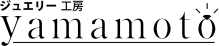
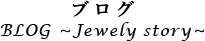



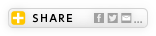

コメントする